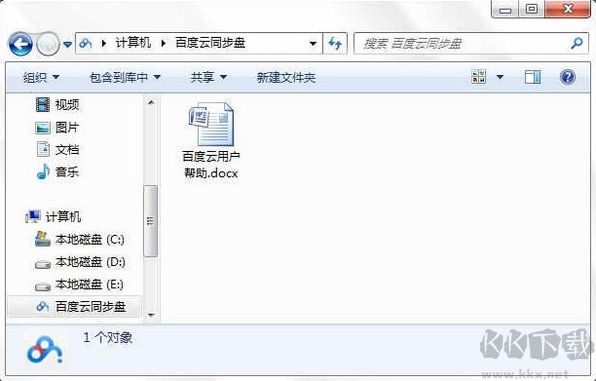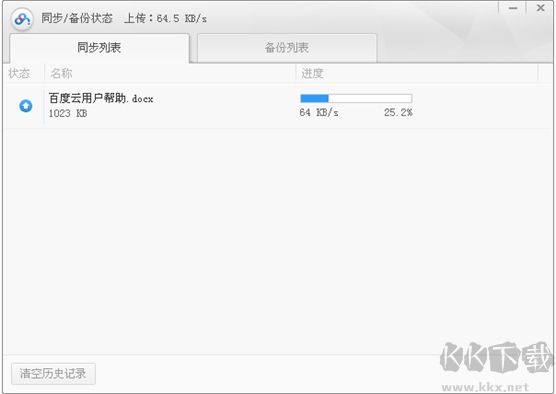百度网盘如何同步文件?百度网盘和电脑自动同步方法
2024-12-21 20:55本站原创浏览:2910次
百度网盘是我们经常使用的一个网盘,独有2TB的空间,可以让我们存放很多的文件,不过每次都要上传也是比较麻烦,如何实现自动同步呢?下面小编就教大家设置方法。
1、安装好百度网盘之后打开百度网盘,进入后点击功能宝箱。
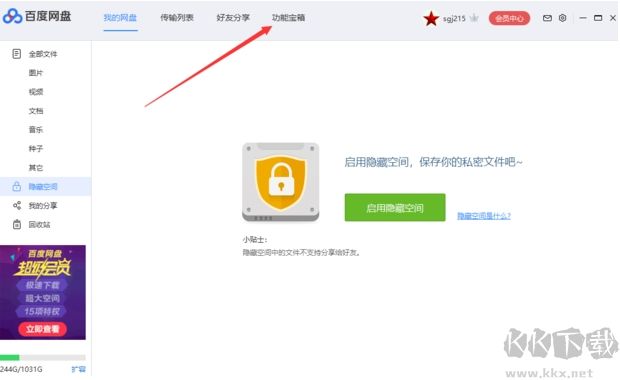
2、进入页面后点击自动备份。
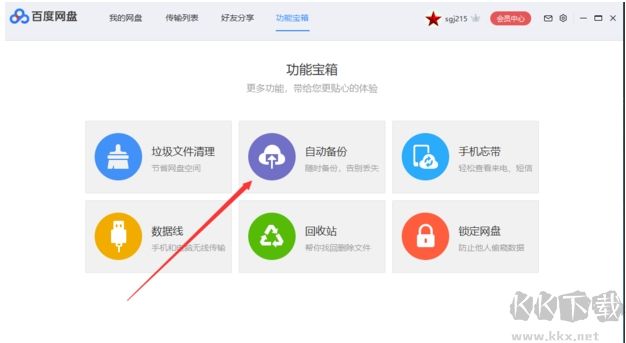
3、按提示充值成为会员后便可开启自动备份功能了,如果你已经是会员了的话,直接开启就行了。
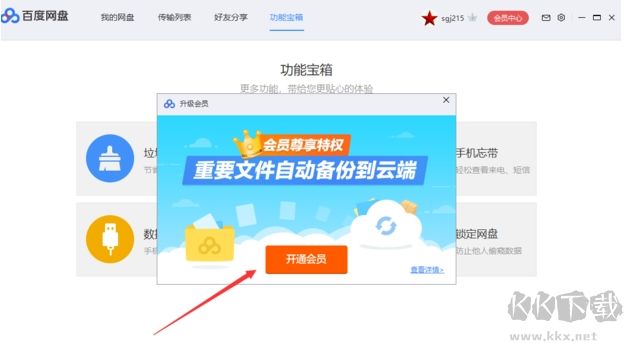
4、手动添加你要同步备份的文件夹。
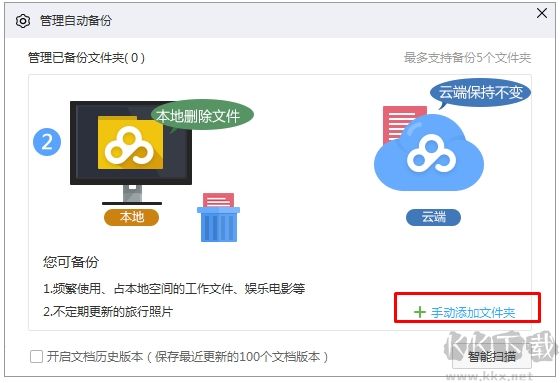
5、设置完成后就可以完成同步备份了。
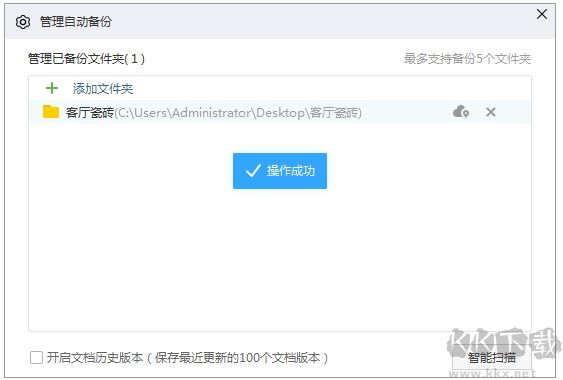
从上面我们可以看到百度网盘只有自动备份功能,并且只能电脑同步到网盘,不能实现自动从网盘同步到电脑。那么可以试试百度云同步盘,也就是方法二
方法二:百度云同步盘(点击下载)
设置同步文件夹
百度网盘设置同步方法如下:
方法一:百度网盘自动备份1、安装好百度网盘之后打开百度网盘,进入后点击功能宝箱。
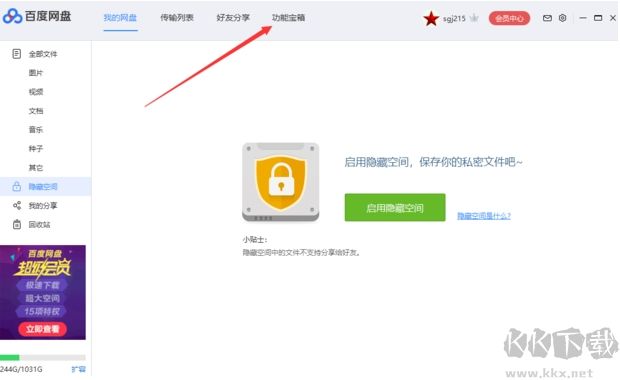
2、进入页面后点击自动备份。
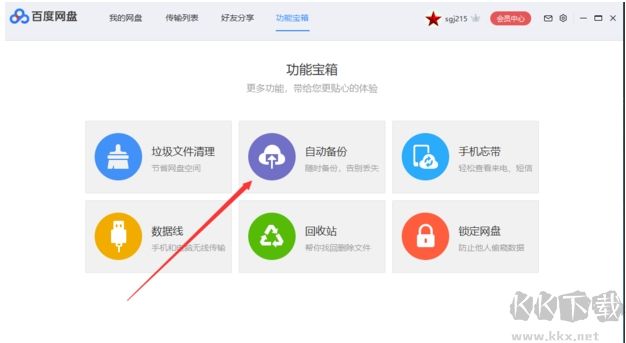
3、按提示充值成为会员后便可开启自动备份功能了,如果你已经是会员了的话,直接开启就行了。
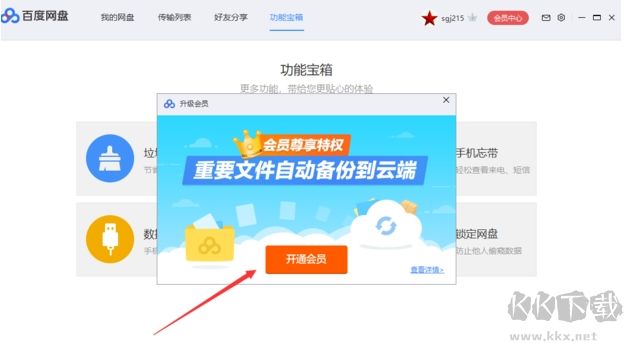
4、手动添加你要同步备份的文件夹。
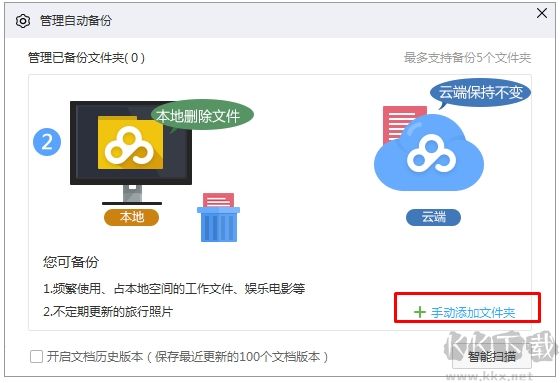
5、设置完成后就可以完成同步备份了。
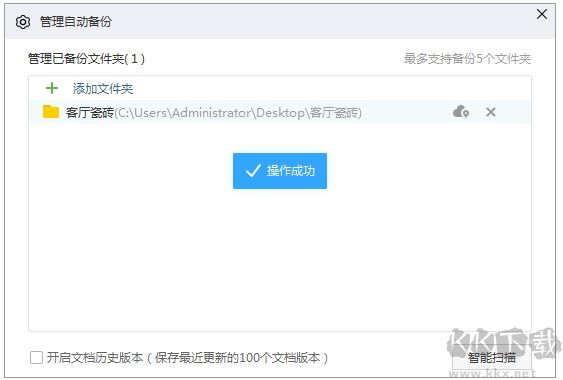
从上面我们可以看到百度网盘只有自动备份功能,并且只能电脑同步到网盘,不能实现自动从网盘同步到电脑。那么可以试试百度云同步盘,也就是方法二
方法二:百度云同步盘(点击下载)
设置同步文件夹
方式一:在登录百度云同步之后会自动弹出设置向导,按说明设置即可。
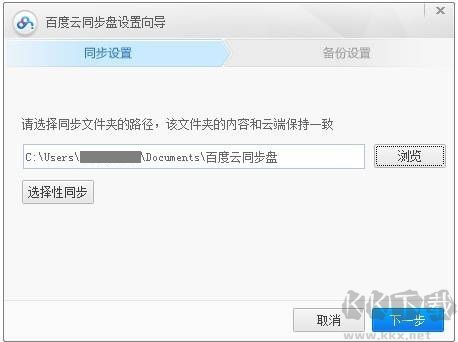
选择目标文件夹之后,同步盘会自动在该文件夹下面生成名为百度云同步盘的同步文件夹。
方式二:若在使用中想要更改同步文件夹的位置,可以右键点击百度云的托盘图标,点击设置打开设置窗口,选择更改同步目录:
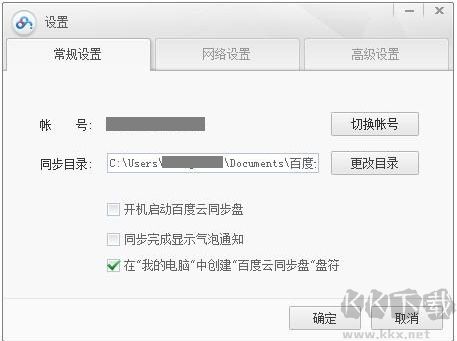
怎样同步文件?
方式一:放你要同步的文件放入到百度云同步文件夹中即可;
方式二:把文件拖动到桌面悬浮窗口上。
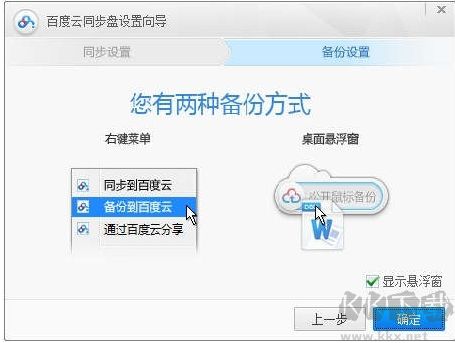
自动同步完成之后,如果我希望同步文档,只需要把这个文档放入百度云文件夹中(可以放在这个文件夹的任意位置),如下图,我把它放在我的文档子目录下